Как распечатать чат из whatsapp: детализация сообщений и звонков (Ватсап) – Как распечатать с ватсапа документ на принтере?
Как электронная почта и распечатать свой WhatsApp чат разговор
Вы можете очень легко по электронной почте и распечатать WhatsApp чата без использования какого-либо внешнего приложения или компьютерного программного обеспечения. Здесь, в этой статье я расскажу вам все шаги, по электронной почте и распечатать историю WhatsApp чат. Так, по любой причине, если вам нужно напечатать ваш WhatsApp чата или хотите отправить свой разговор на адрес электронной почты, то вы можете сделать это очень легко. Следующие простые шаги, научит вас всему о отправки по электронной почте и получить распечатку любого из ваших WhatsApp разговора. Как электронная почта и распечатка WhatsApp чата Emailing WhatsApp чат
Вы можете очень легко по электронной почте и распечатать WhatsApp чата без использования какого-либо внешнего приложения или компьютерного программного обеспечения. Здесь, в этой статье я расскажу вам все шаги, по электронной почте и распечатать историю WhatsApp чат. Так, по любой причине, если вам нужно напечатать ваш WhatsApp чата или хотите отправить свой разговор на адрес электронной почты, то вы можете сделать это очень легко. Следующие простые шаги, научит вас всему о отправки по электронной почте и получить распечатку любого из ваших WhatsApp разговора.
Как электронная почта и распечатка WhatsApp чата
Emailing WhatsApp чат разговор очень легко и на самом деле это встроенная функция , предоставленной WhatsApp , с помощью которого вы можете отправить любой из ваших WhatsApp чата на любой адрес электронной почты вы хотите.
Итак, посмотрим на следующие шаги по электронной почте и распечатать чата с любым из вашего WhatsApp контакта:
[Примечание: я выполнил следующие шаги на моем собственном Android телефона]
Шаг 1: Прежде всего, откройте WhatsApp в вашем телефоне и перейдите в раздел Настройки WhatsApp так же , как в следующем изображении.
Откройте настройки WhatsAppШаг 2: В следующем окне вы увидите опции Настройки чата.
Так, нажмите на него , а затем в следующем окне вы можете выбрать опцию «E — mail» Диалог. Нажмите на него. Электронная почта Разговор в WhatsAppШаг 3: Как только вы выберите опцию Email разговора, он попросит вас выбрать чат , который вы хотите отправить.
Выберите WhatsApp в электронную почтуШаг 4: После того, как вы будете выбирать чат, он будет просить вас , следует ли прикреплять медиа — файлы в приложении электронной почты или нет (на самом деле, только текст).
Электронная почта чат с или без средств массовой информацииШаг 5: Наконец, выберите приложение электронной почты и отправить ваш чат разговор на любой адрес электронной почты вы хотите; он будет присоединен в формате .txt в электронной почте.
Выберите приложение электронной почты для отправки WhatsApp ДиалогШаг 6: Это было все , о доставке вашего WhatsApp чат разговор по электронной почте. Теперь, когда ваш чат разговор в наличии в вашем почтовом ящике, вы можете легко получить распечатку с любого компьютера, подключенного к принтеру. Не правда ли!
Подробнее WhatsApp Советы и хитрости:
Это все о доставке вашего WhatsApp чат разговор по электронной почте и получить распечатку. Я надеюсь , что эта статья будет полезна для вас.
Как распечатать сообщения WhatsApp на iPhone
WhatsApp — очень популярное приложение для пользователей смартфонов, чтобы общаться с другими людьми, отправляя сообщения. Некоторые пользователи даже хотят распечатать историю чата WhatsApp для некоторых целей, но они не знают, как это сделать.
В отличие от компьютера, пользователи могут легко печатать сообщения. Пользователи не могут экспортировать историю WhatsApp в виде файла и распечатать ее. Вы можете сделать снимок экрана, а затем распечатать его на компьютере, подключенном к принтеру или через AirPrint, Но что, если вам нужно распечатать длинный разговор о WhatsApp? Кроме того, печатные сообщения не являются непрерывными из-за ограничения размера снимка экрана.
Конечно, вы можете попробовать другой простой способ напечатать беседу WhatsApp, отправив их по электронной почте. Откройте WhatsApp и перейдите на Настройки – Настройки чата – Диалог по электронной почте, Затем вы можете выбрать разговор для отправки. Однако обратите внимание, что вы не сможете отправить всю историю сообщений WhatsApp по электронной почте из-за ограничения размера почты.
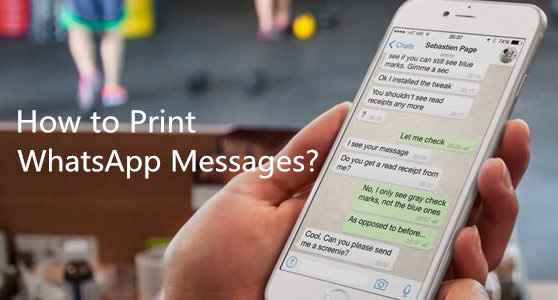
Для экспорта и печати сообщений WhatsApp я настоятельно рекомендую вам попробовать FoneLab iPhone Восстановление данных который может извлекать сообщения WhatsApp из вашего iPhone, резервной копии iCloud или файла резервной копии iTunes в виде печатаемых файлов HTML или XML на вашем компьютере. Вы можете скачать бесплатную пробную версию, чтобы попробовать.
Как экспортировать историю чата в WhatsApp
Загрузите и установите бесплатную пробную версию с приведенной выше ссылкой в зависимости от операционной системы вашего компьютера.
Когда он закончится, он запустится автоматически. Подключите ваш iPhone к компьютеру через USB-кабель. Программное обеспечение обнаружит устройство в течение нескольких секунд.
После того, как программа обнаружит ваш iPhone, у вас будет три режима восстановления на выбор, Восстановление с устройства iOS, Восстановление из файла резервной копии iTunes и Восстановление из файла резервной копии iCloud, Если вы сделали резервную копию вашего iPhone в iTunes или iCloud, вы можете выбрать Восстановление из файла резервной копии iTunes or Восстановление из файла резервной копии iCloud, В противном случае выберите Восстановление с устройства iOS.
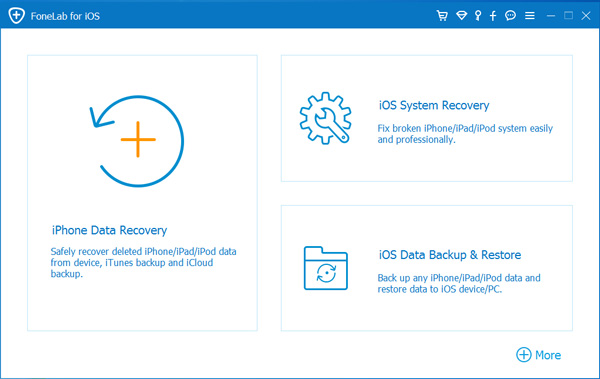
После завершения процесса сканирования. Результаты сканирования будут перечислены в левой боковой панели, отсортированные по типам файлов. Нажмите Сообщения WhatsApp с боковой панели, чтобы просмотреть историю чата WhatsApp справа. Проверьте те элементы, которые вы хотите, и нажмите Восстанавливать чтобы сохранить их на свой компьютер. Восстановленная история WhatsApp будет сохранена в виде файла формата HTML или XML, а затем вы сможете распечатать ее по своему усмотрению.
С помощью этого программного обеспечения вы можете легко печатать текстовые сообщения с iPhone. FoneLab iPhone Data Recovery может не только извлечь существующие данные, но и восстановить потерянные или удаленные данные с устройства iOS или из файла резервной копии.
С его помощью вы можете восстановить потерянные данные из внутренней памяти iPhone карточка легко. Он поддерживает восстановление потерянных данных с iPhone iPhone XS, X, 8, 8 Plus, 7, 7 Plus, 6s, 6s Plus, 6, 6 Plus, 5s, 5c, 5, 4S, iPad 2, Air, mini, iPod touch, и т.п.
Более того, он позволяет просматривать перед восстановлением.
Статьи по теме
для просмотра Пожалуйста, включите JavaScript комментарии питание от Disqus.Как читать чужую переписку в WhatsApp? Простой способ «взломать» WhatsApp
WhatsApp (Ватсап) — самый популярный на сегодняшний день мессенджер для бесплатного обмена сообщениями между пользователями смартфонов. Программа существует под различные платформы: iOS, Android, Windows, Blackberry и даже ныне почившую Symbian. Программа была создана в 2009 году Яном Кумом и Брайаном Эктоном. В 2014 году ее купил Facebook за 19 млрд долларов. Но это, так сказать, предыстория. Я научу вас как бесплатно читать чужую переписку в Ватсап без скачивания сторонних программ, а также регистрации и без СМС ))) Метод основан на социальной инженерии и не использует никакого стороннего и зловредного программного обеспечения.
Узнайте, как проверить, читает ли кто-то вашу переписку в WhatsApp?
Оглавление:
Взлом WhatsApp
В марте 2014 года программист Бас Босхерт опубликовал инструкцию по взлому переписки WhatsApp. Ее суть заключалась в том, что программа установленная на устройстве Android хранит базу данных с перепиской в открытом виде, позже создатели зашифровали эти данные, но и они легко подвергались расшифровке. Учитывая популярность данной программы, можно не сомневаться, что найдется множество желающих получить доступ к аккаунту и читать чужую переписку.
Дополнение, по поводу включения шифрования в WhatsApp
В апреле 2016 года Ян Кум объявил, что сообщения всех пользователей WhatsApp, а также групповых чатов, теперь зашифрованы по методу «end-to-end encryption«, т.е. сообщения и голосовые звонки пользователи не могут быть перехвачены третьими лицами (хакеры, преступники, силовики, разведка и т.п.) Это конечно все здорово, но WhatsApp пошел по пути Telegram. Думаю катализатором такого решения стал прецедент с компанией Apple, которую ФБР принуждало к взлому iPhone террористов из Сан-Бернардино.
Способ чтения чужой переписки, который указан на этой странице основан на методе социальной инженерии и здесь не важно, включено шифрование в ватсап или нет. Шифрование защищает от перехвата сообщений, но не тогда, когда имеется непосредственный доступ к телефону. Поэтому, чтобы защитить свой аккаунт WhatsApp от взлома всегда устанавливайте на него пароль (на разблокировку или на запуск конкретного приложения).
Чтобы включить шифрование в WhatsApp ничего специально делать не нужно. Обновите свою программу до последней версии. Чтобы разговор между двумя абонентами шифровался, то у обоих собеседников должна быть установлена последняя версия WhatsApp.
Отдельно про шифрование я написал здесь.
Моя инструкция по взлому Ватсап
Это даже не взлом Ватсапа в его обычном понимании. Взлом подразумевает использование сторонних программ, вирусов, троянов и т.п. Я всего лишь научу вас как читать чужую переписку. Для этого сами разработчики выпустили такую функцию как веб-версия. При определенных настройках ее можно использовать в своих корыстных целях. Доступ к телефону жертвы обязателен, хотя бы на 30-60 секунд.
1. Первое что нам нужно — открываем свой личный ПК и заходим на страницу https://web.whatsapp.com/ Обязательно должна стоять птичка «оставаться в системе».


2. Второе — это телефон, переписку с которого нужно прочитать. Открываем Ватсап заходим в меню и выбираем пункт WhatsApp Web. Именно в этом месте и нужны те самые 30-60 секунд, за которые надо успеть сосканировать фотокамерой смартфона QR — код на экране компьютера. Код меняется каждую минуту, поэтому времени на раздумья немного.




3 На компьютере в браузере открываются все те же чаты с перепиской, что и на телефоне. Можно также отправлять сообщения и читать их в реальном времени.
Жертва, чья переписка вам теперь доступна для прочтения, даже не догадается об этом, если вы сами про это не расскажете. Если на телефоне снова зайти меню WhatsApp Web, то будет видно, что открыта сессия на компьютере. Могу с уверенностью сказать, что данная информация ничего не скажет 99% пользователям и никто не догадается, что его переписку читает кто-то чужой.
Важно! Доступ к аккаунту Ватсап, а значит и чтение переписки возможны только когда сам смартфон подключен к Интернету. Если он вне сети, синхронизация между телефоном и компьютером отсутствует.
В дальнейшем, вы сможете читать ватсап переписку, не имея непосредственного доступа к телефону своего оппонента.
Данная информация была написана мной чисто для ознакомления. Берегите свои телефоны или ставьте на них пароль, как делаю я.
Чтобы защитить свой Андроид смартфон от взлома, который описан выше, я рекомендую установить бесплатный антивирус. С его помощью можно поставить пароль на запуск любого приложения, тот же WhatsApp не запуститься, пока не введешь правильный пароль.
Как запустить сессию WhatsApp Web на телефоне
Хорошая новость, камрады! Наконец то появилась возможность запускать на своем телефоне сессию WhatsApp Web. Если раньше, при попытке открыть страницу сканирования кода в мобильном браузере вас автоматом выкидывало в приложение, то теперь появилась возможность обойти это ограничение. Как?
Скачать приложение, которое называется Whatscan для Whatsweb из PlayMarket или AppStore. Запустить его вы увидите привычное окно, для сканирования QR-кода. Приложение берет на себя роль браузера на компьютере. Просканировав этот код с телефона «жертвы» вы сможете читать ее сообщения не будучи привязанным к компьютеру т.е. прямо с экрана своего смартфона.


Насколько хорошо работает приложение, пишите в отзывах. Пока это единственный способ читать переписку Вотсап другого человека со своего телефона.
Как узнать пароли от почты и страниц в социальных сетях ВК и ОК.
Если вы хотите пойти еще дальше и узнать чужие пароли от аккаунтов ВКонтакте, Одноклассники, почты и т.п. смотрите ЗДЕСЬ. Метод 100% рабочий и опробованный. Читаем внимательно, строго следуем инструкции. Вопросы задаем ТОЛЬКО после прочтения.
Проверка измен при помощи GetContact
Новое приложение GetContact в конце февраля буквально «взорвало» соцсети. Устанавливая на телефон небольшую программку ты можешь искать информацию о незнакомых тебе номерах из общей базы, которую пополняют такие же пользователи как и ты. Изначальная идея программы — бороться со спамом. Но если в аналогах пользователи сами помечают тот или иной номер спамным, но GetContact без спросу выкачивает ВСЮ телефонную книгу в общую базу, которую может увидеть КАЖДЫЙ. Пробивая номер вы видете то, как он записан в телефонных книжках у разных людей. К примеру так:


Но, что если мужчина записан под женским именем? Или женщина записана под мужским? Повод задуматься. Узнайте как удалиться из базы GetContact здесь.
Как сделать экспорт чата в ватсапе WhatsApp приложение – INFO-EFFECT
На чтение 2 мин. Опубликовано
Привет! Сегодня я покажу вам как сделать экспорт чата в ватсапе. Вы можете экспортировать любой чат в приложении WhatsApp. Можно скачать все сообщения из чата на телефон или компьютер. Всё очень просто и быстро. Смотрите инструкцию далее и пишите комментарии, если вам что-то не понятно. Поехали!
Откройте на своём смартфоне приложение ватсап. На главной странице, вверху справа, нажмите на кнопку Меню.
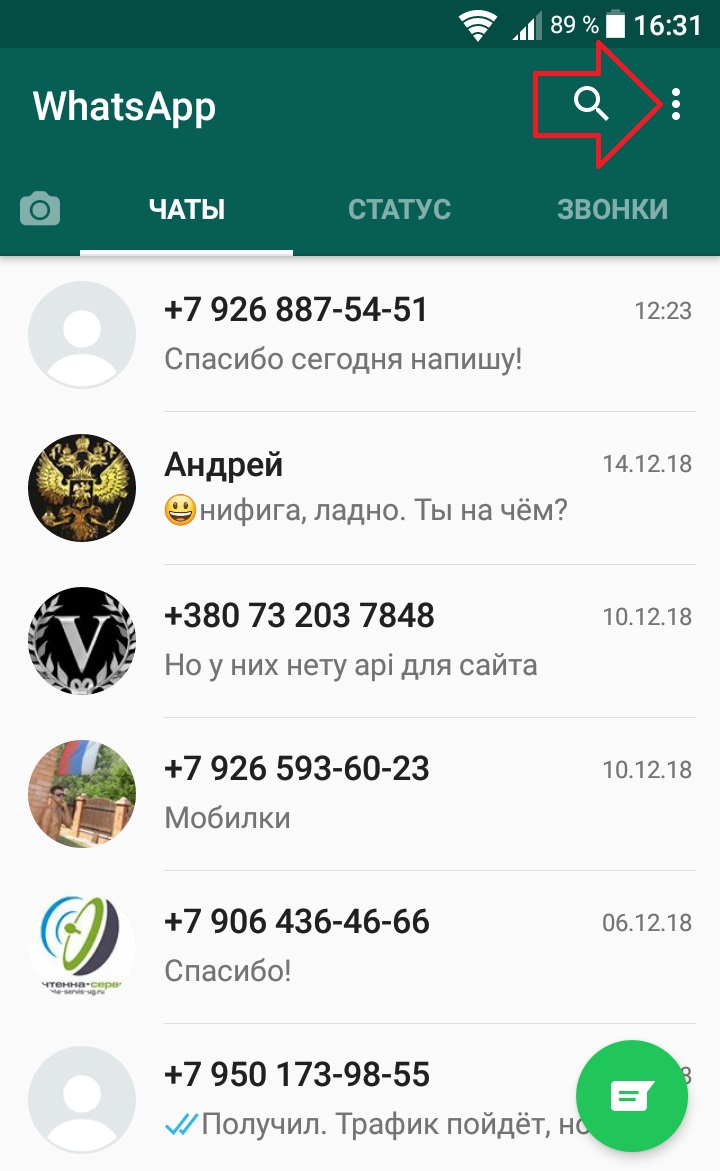
В открывшемся окне, нажмите на вкладку Настройки.
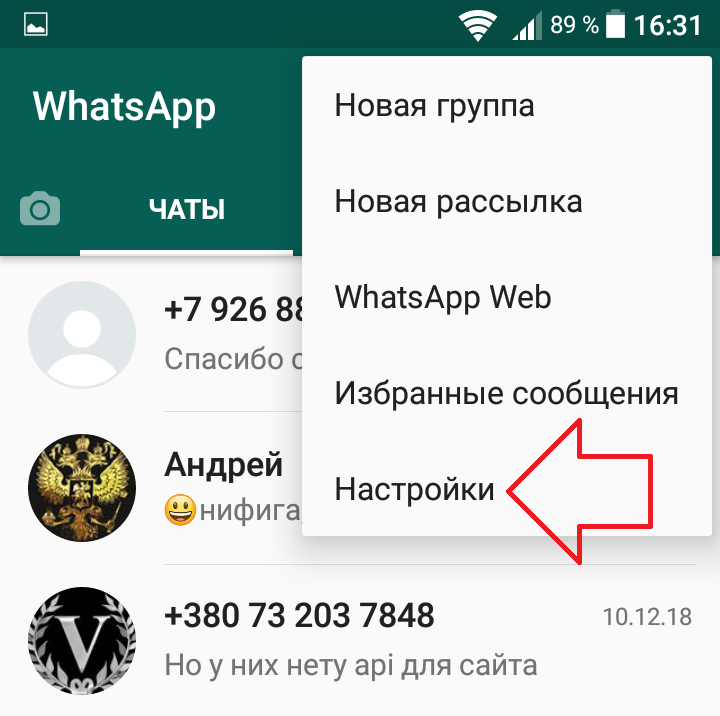
В настройках нажмите на вкладку Чаты.
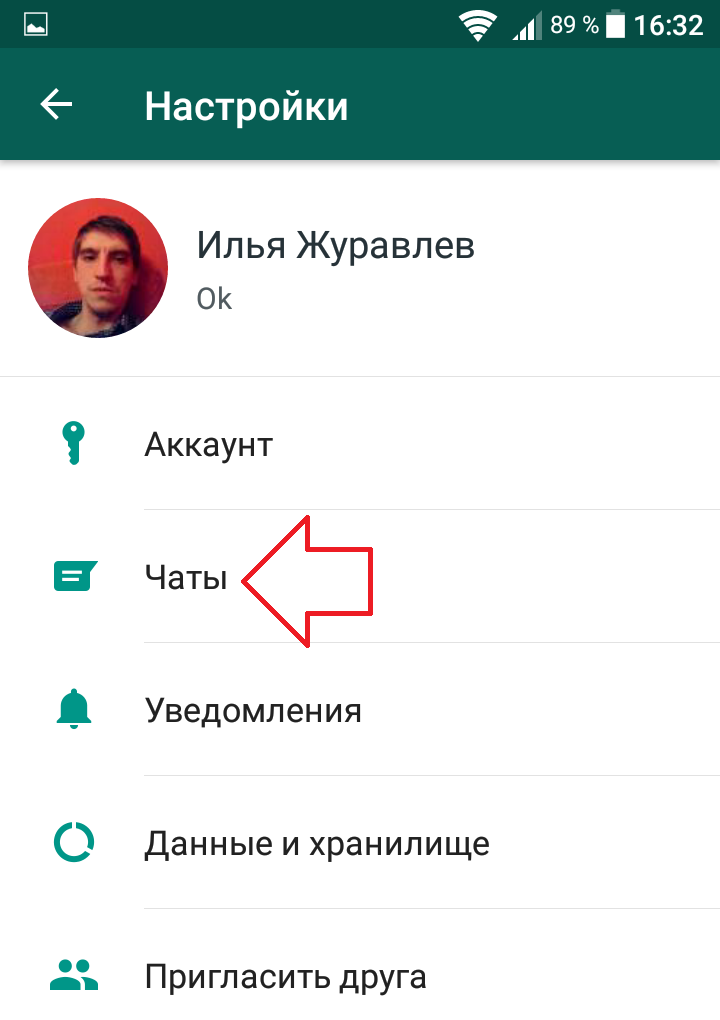
Далее, на странице Настройки чата, нажмите внизу на вкладку История чатов.
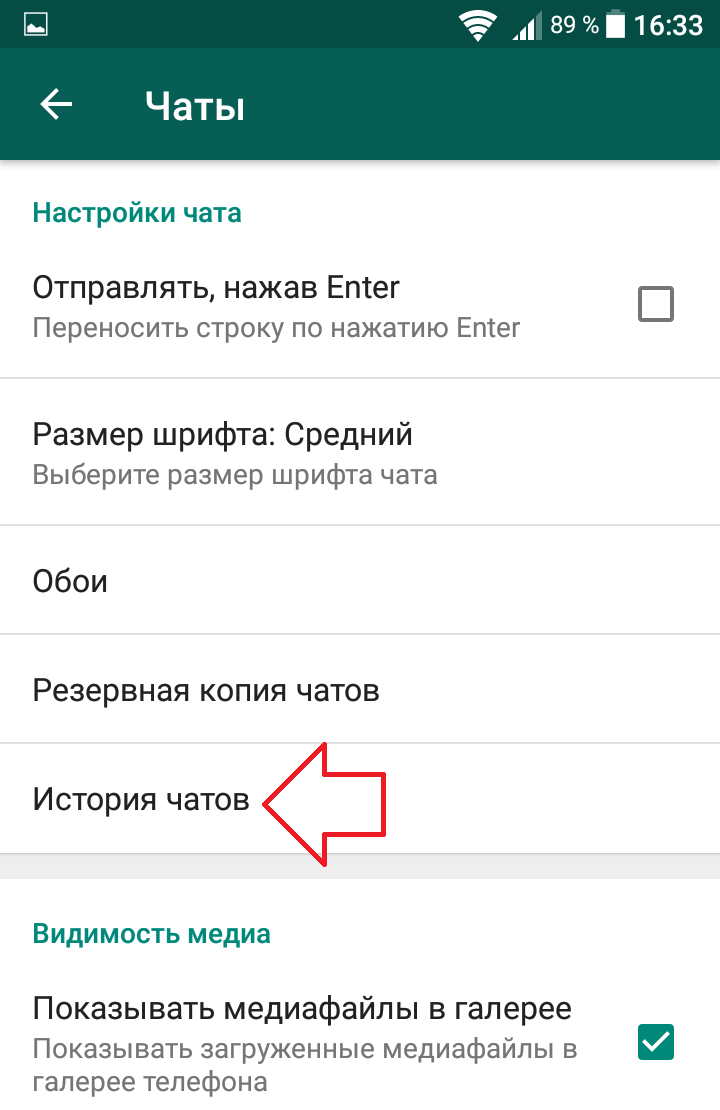
Далее, вам нужно нажать на вкладку Экспорт чата.
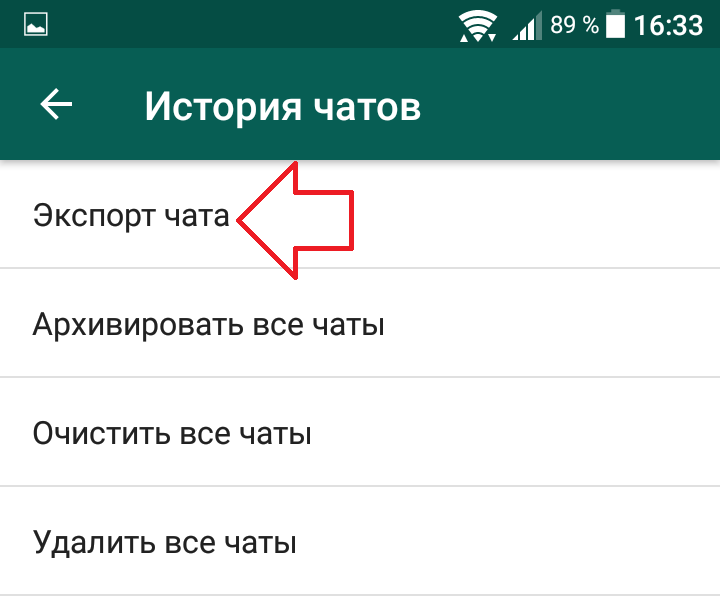
Далее, вам нужно выбрать чат, который вы хотите экспортировать. Нажмите по нему.
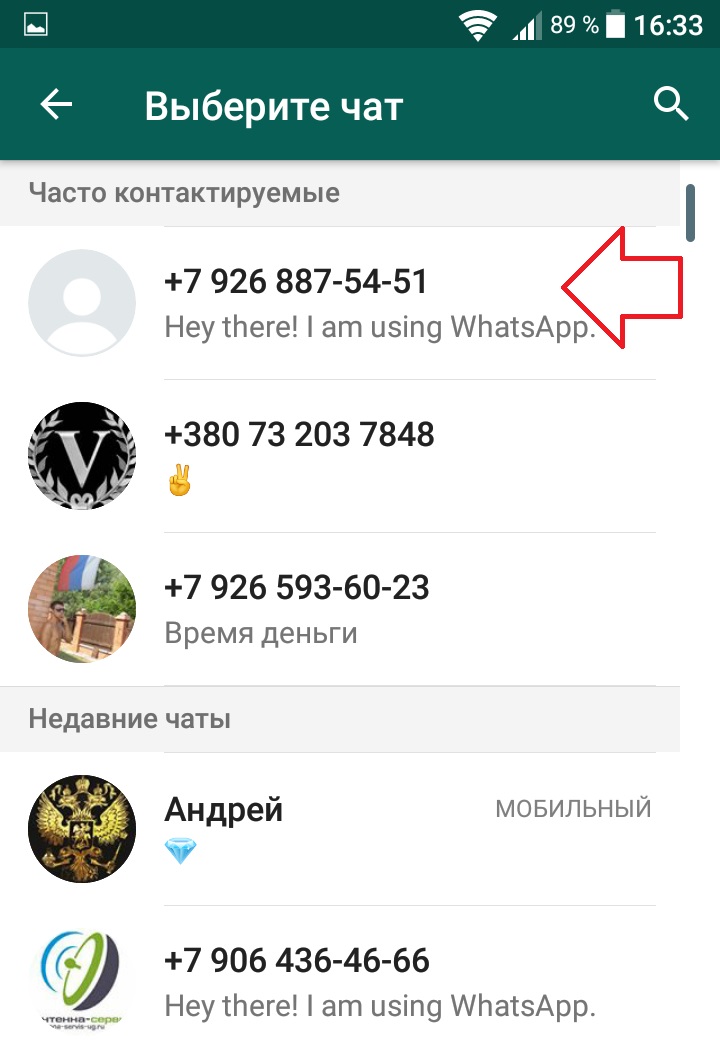
Далее, вас попросят выбрать, куда вы хотите экспортировать свой чат. Внизу откроется окно для выбора приложения. Я рекомендую выбрать Email почту, чтобы вы могли скачать чат с сообщениями на любое устройство, в том числе и на компьютер. Укажите адрес электронной почты, на который придёт письмо с файлом чата ватсап. Нажмите вверху на кнопку Отправить письмо.
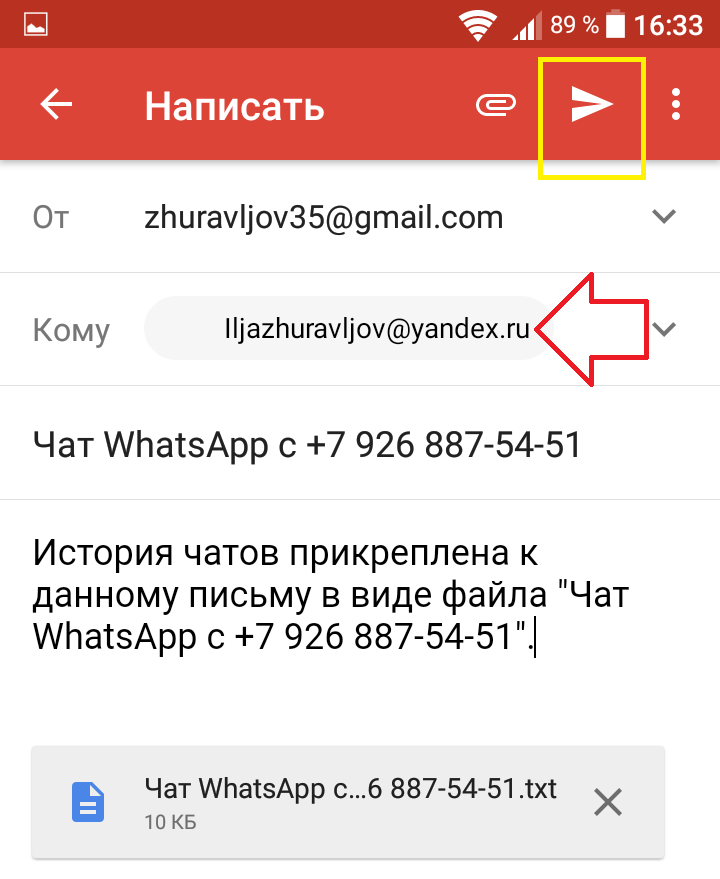
Зайдите на свою почту. Вам должно прийти письмо с файлом. Откройте сообщение.
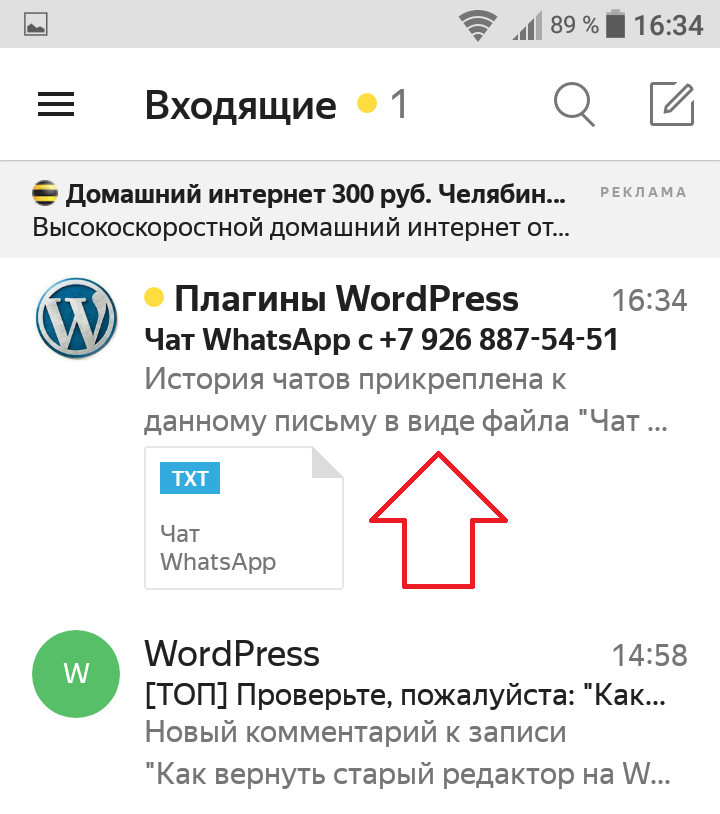
Внутри сообщения, нажмите по файлу, чтобы открыть его.
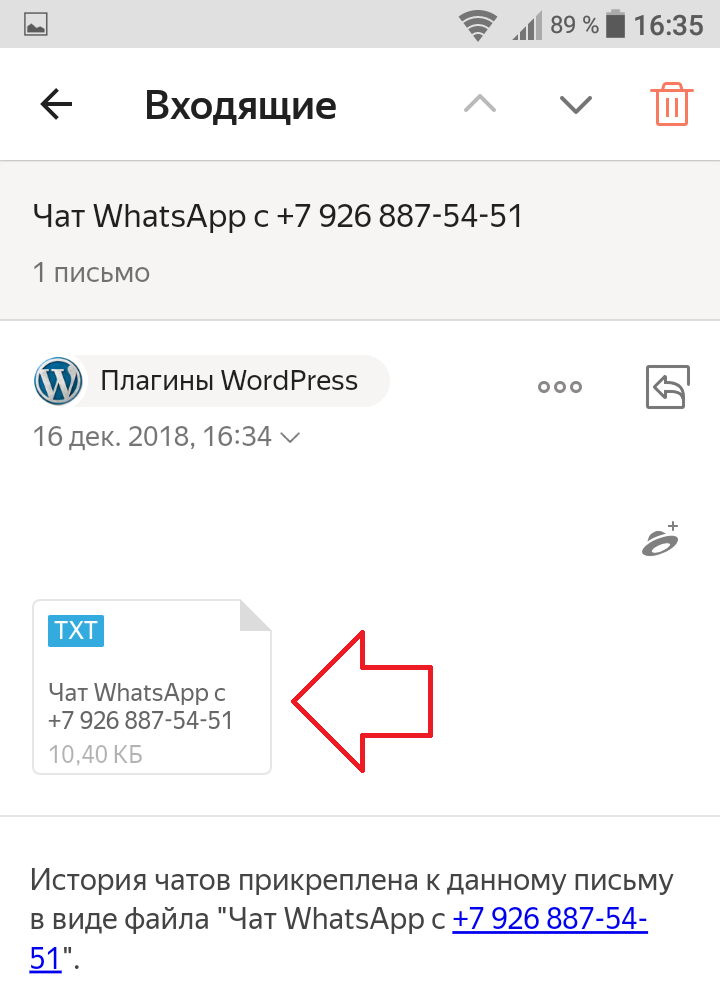
Если вы открываете файл с телефона, выберите приложение с помощью которого откроется файл.
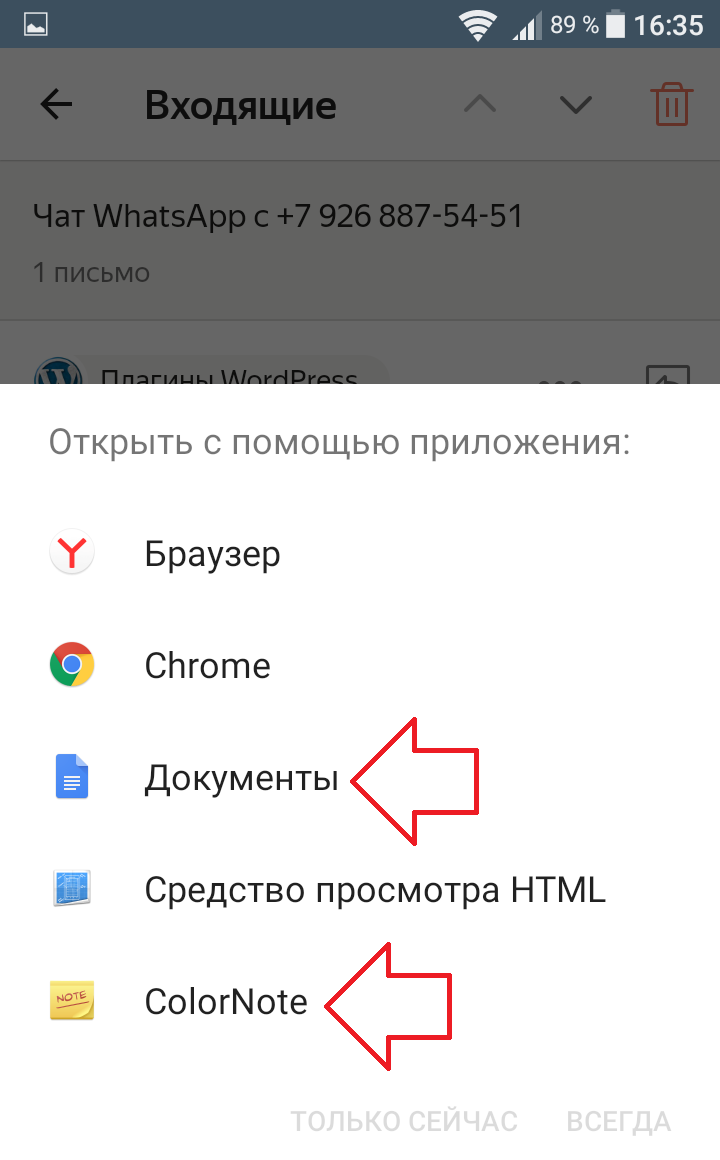
Я открыл все сообщения из чата с помощью приложения ColorNote. Вот что у меня получилось, смотри скриншот ниже.

Как скачать сообщения ватсап на компьютер
Очень просто. Как я показывал выше, вам нужно отправить файл чата на электронную почту. Затем на компьютере или ноутбуке, открыть данную почту и скачать файл на свой компьютер. Всё готово!
Остались вопросы? Напиши комментарий! Удачи!
16 секретов мессенджера WhatsApp, о которых вы точно не знали
На фоне популярности таких мессенджеров, как Viber и Telegram, мы совсем забыли про старый добрый WhatsApp.
Это приложение стояло у истоков «движения мессенджеров» и появилось в далеком 2009 году, когда мало кто задумывался о таком способе общения на смартфонах. Его автор Ян Кум (выходец из Украины) в 2012-м успешно продал WhatsApp компании Facebook.
Сейчас WhatsApp популярен в Западной Европе и США. Да и в России его не забывают, популярность там растет на фоне угрозы блокировки Telegram. WhatsApp обладает всеми функциями современного мессенджера: сообщения, голосовые звонки, видеозвонки, групповые чаты, пересылка изображений, видео.
Сегодня мы поговорим о том, как использовать его максимально эффективно.
Все советы актуальны для версии WhatsApp 2.18.105 для Android.
1. Если вы часто ведете переписку с собеседником в WhatsApp, то потом, просматривая историю сообщений, очень сложно что-то найти. А ведь это может быть важная инструкция или совет. Для того, чтобы сохранить нужные сообщения и не искать их снова, просто нажмите на него и вверху отметьте звездой. Оно попадет в отдельный раздел «Избранных сообщений». Доступ к ним возможен через меню. Теперь вы точно не потеряете полезную информацию.
2. Если вы прочитали сообщение в чате и знаете, что нужно на него ответить, но немного позже – вам определённо пригодится данная функция. Просто отметьте этот диалог с собеседником как непрочитанный. Для этого сделайте длинный «тап» на диалоге и выберите «Отметить как непрочитанное». Теперь вы точно не забудете ответить собеседнику.
3. Чтобы сделать небольшую «спам-рассылку» для друзей с предложением сходить в кино, выберите пункт «Новая рассылка». Это позволит отправить одно сообщение сразу нескольким адресатам. Получается что-то вроде массовой почтовой рассылки. Просто и удобно. Максимальное количество адресатов – 256.
4. Иногда неудобно все время держать в руке смартфон и набирать сообщения, хочется пересесть за нормальную клавиатуру с мышкой. Для этого есть специальная версия WhatsApp для настольных компьютеров. Запускается она прямо из браузера. Набираем в строке адреса: https://web.whatsapp.com и переходим на сайт, открываем в телефоне WhatsApp и выбираем в меню «WhatsApp Web», сканируем QR-код. Вы вошли в свой профиль на компьютере. Теперь можно вести переписку намного быстрее, отсылать фото простым перетягиванием картинок. Минус этого подключения в том, что смартфон с WhatsApp должен быть постоянно подключен к интернету. Как только вы отключите интернет – пропадет соединение и на компьютере. Но это явно лучше, чем ничего.
5. Уведомления о прочтении. Вы наверняка видели «птички» возле каждого отправленного сообщения. Они помогают понять, дошло сообщение до адресата или нет.
Если вы видите одну серую «птичку», значит, сообщение отправлено. Если две – сообщение дошло до получателя. Две «птички» окрашены в голубой цвет – сообщение прочитано. Однако бывают ситуации, когда вам не нужно, чтобы собеседник видел, что вы прочитали сообщение. Есть два способа обхитрить систему!
Первый – это просто отключить уведомления о прочтении. Идем в «Настройки» – «Аккаунт» – «Приватность» и отключаем там «отчеты о прочтении». Имейте в виду, что при отключении этой функции вы тоже не будете видеть, прочитал ли ваш собеседник сообщение или нет.
Второй метод хитрее. Если вы видите, что вам пришло сообщение, просто закройте WhatsApp и включите режим «В самолете» в настройках смартфона. Затем откройте WhatsApp и спокойно прочитайте, что вам прислали.
Такой режим работы смартфона не даст WhatsApp отправить информацию о прочтении сообщения.
6. Иногда в групповых чатах не очень понятно, почему никто не ответил на ваш вопрос. Чаще всего дело в том, что он был просто не прочитан. Чтобы просмотреть, кто на самом деле уже прочитал ваше сообщение в групповом чате, сделайте долгий «тап» на нем.
7. Отключаем время последнего посещения. Если вы не хотите, чтобы за вами следили или видели, когда вы были последний раз были онлайн, просто отключите эту возможность. Для этого нужно зайти в «Настройки» – «Аккаунт» – «Приватность», затем выбрать в разделе «Время посещения» – «Никто». Теперь никто не сможет увидеть время вашего последнего посещения. Впрочем, это работает зеркально – вы тоже не увидите информацию, кто и когда был онлайн.
8. Групповые чаты в WhatsApp удобны. Здесь можно обсудить работу, найти единомышленников и просто «зависнуть». Однако очень раздражает, когда уведомления приходят каждую минуту. Поэтому рекомендуем просто отключить их. Делаем длинный «тап» на групповом чате и выбираем «Индивидуальные уведомления». Там можно их отключить.
9. Уменьшаем расход трафика. Ваш тарифный план включает мало трафика или вы находитесь в роуминге, где интернет очень дорогой? В таком случае лучше включить настройку для экономии данных во время звонков. Открываем «Настройки» – «Данные и хранилище». В самом низу включаем галочку «Экономия данных». Это позволит вам сэкономить ценные байты.
10. Освободить место в памяти смартфона и посмотреть, с кем у вас самая насыщенная переписка, можно через встроенные средства WhatsApp. Достаточно зайти в «Данные и Хранилище» – «Хранилище». Здесь можно увидеть, сколько занимает каждый ваш диалог, и при необходимости его почистить. Чтобы удалить файлы, в диалоге нажмите на контакт и выберите «Управлять сообщениями», затем «Удалить».
11. Чаты на рабочем столе. Чат с определенным собеседником можно вынести прямо на рабочий стол для быстрого доступа. Просто сделайте долгий «тап» на нужном чате и выберите «Добавить иконку чата на экран». Функция работает только в Android.
12. Одна из любимых нами «скрытых» функций WhatsApp – форматирование сообщений. В чате WhatsApp можно писать жирным шрифтом, а можно и курсивом. Чтобы писать жирным шрифтом, нужно выделить текст так: *текст*, курсивом: _текст_, зачеркнуть текст: ~текст~. Вот так можно удивить друзей, которые явно об этом знать не знают.
13. Надо отправить на почту историю сообщений? WhatsApp позволяет это сделать в два клика. Выбираем чат, кликаем вверху на «…», затем на «Еще» и выбираем «Отправить чат по почте».
14. Чтобы оперативно делиться своим местонахождением, в WhatsApp есть встроенная функция. Она может пригодиться родителям ребенка, работодателям или вашей девушке, которая хочет узнать, куда вы направились вечером. Чтобы ее включить, нажмите «скрепку» в окне сообщений, затем выберите «Место». Кликаем «Делиться геоданными», жмем «Далее». Теперь ваше перемещение можно будет отследить в режиме «онлайн», но только тому контакту, с кем вы поделились. Все ваши перемещения будут видны на карте. Функция имеет огромный потенциал, достаточно включить воображение.
15. В чатах WhatsApp можно цитировать сообщения, на которые вы отвечаете. Может быть полезно, чтобы собеседник понимал, что вы имеете ввиду. Для цитирования сделайте долгий «тап» на сообщении и выберите стрелку. Готово! У вас получилась цитата. Можно писать текст.
16. А вы знаете, что в WhatsApp есть встроенная социальная сеть или нечто подобное? Достаточно перейти на вкладку «Статус». Там можно добавить свою «Историю (Статус)»: фотографию, видео, текст. Совсем как в Instagram! Здесь же можно настроить, кто может видеть ваш статус, т.е. кто будет «подписан» на вас. Теперь вам придется вести не только «Вконтакте» и Instagram, но и Whatsapp.
Что значит архивировать чат в Whatsapp?
Что значит архивировать чат в Whatsapp?
Архив позволяет сохранить важные данные. В мессенджерах также есть подобная функция для создания резервной копии переписок, чтобы не потерять диалоги.
В ватсапе архивация позволяет скрыть часть чатов с последующей возможностью восстановления. Перевести в читаемый вид из файла не представляется возможным, поэтому сохранять на локальный носитель не имеет смысла. Но при этом есть возможность отправки по электронной почте.
Как архивировать один или все чаты?

Естественно, для разных мобильных платформ процедура архивации имеет свои нюансы и особенности. Рассмотрим более подробно самые популярные из них: Android и IPhone.
Android

Если необходимо отправить 1 чат в архив, то есть упрощенная возможность сделать это из контекстного меню. Для этого требуется нажать на выбранный диалог и удерживать до появления списка дополнительных настроек. Затем тапом выбрать соответствующую иконку для вызова необходимой функции: коробка со стрелкой, направленной вниз. После этой процедуры переписка пропадет из общего списка диалогов.
В случае, когда требуется убрать абсолютно все чаты и очистить список сообщений, то необходимо проделать следующую последовательность действий:
- Кликнуть по кнопке с тремя точками в правом верхнем углу.
- Открыть раздел «Настройки».
- Затем из меню выбрать подраздел «Чаты».
- Далее проследовать по ссылке с наименованием «История чатов».
- Третьим в списке будет пункт «Архивировать все чаты»
Iphone

Айфон предоставляет своим пользователям скрыть абсолютно все чаты в мессенджере whatsapp буквально в несколько действий.
Для скрытия одного диалога в чатах проделайте следующую процедуру:
- Перейти на главную вкладку в приложении.
- Использовать свайп в левую сторону на группе или диалоге, который хотите подвергнуть архивации.
- Кликните по ссылке «В архив».
Чтобы убрать из списка все чаты существует следующий алгоритм:
- Перейдите в раздел «Настройки».
- Откройте подраздел «Чаты».
- И кликните по ссылке с текстом «Архивировать все».
Как вернуть чат из архива (разархивировать) в whatsapp?
После скрытия чата может возникнуть обратная ситуация и Вы захотите его восстановить. Сделать это можно следующими двумя способами:
- Автоматическое восстановление чата в списке диалогов.
- Ручная разархивация одного или нескольких чатов.

Автоматический процесс восстановления в общем списке диалога происходит, когда пользователю приложения приходит новое сообщения с скрытый диалог.
Android

Для ручного восстановления есть несколько методов.
Первый способ:
- Кликнуть по кнопке с тремя точками в правом верхнем углу.
- Открыть раздел «Настройки».
- Затем из меню выбрать подраздел «Чаты».
- Далее проследовать по ссылке с наименованием «Резервная копия чатов».
Второй способ:
- В строке поиска введите наименование чата или имя контакта, с которым хотите связаться при помощи сообщений.
- В результате отобразиться список всех чатов, в том числе и скрытых, находящихся в архиве.
- Проведите по искомой переписке влево.
- Кликните на ссылку с текстом «Из архива», для того, чтобы восстановить чат.
Третий способ:
- Перейдите на главную страницу.
- Пролистайте вниз до окончания списка всех чатов.
- Появится ссылка с наименованием «Архивированные чаты» с указанием в скобках количества чатов, которые находятся в скрытом состоянии.
- Нажав с удержанием на любой можно вызвать дополнительное меню, в котором будет кнопка восстановления из диалога.
- Кликните по иконке с изображением коробки со стрелкой, направленной вверх.

Iphone

На Айфоне работает автоматическая разархивация.
Для восстановления чатов из архива вручную требуется проделать следующие действия:
- В строке поиска введите наименование чата или имя контакта, с которым хотите связаться при помощи сообщений.
- В результате отобразиться список всех чатов, в том числе и скрытых, находящихся в архиве.
- Проведите по искомой переписке влево.
- Кликните на ссылку с текстом «Из архива», для того, чтобы восстановить чат.
Как очистить (удалить) архив?
Если чаты, которые были перемещены в архив, не потребовались и в целях освобождения памяти устройства Вы решили их удалить, то можете это совершить следующим образом:
- С помощью возможностей и функций приложения, используя интерфейс взаимодействия с пользователем.
- Непосредственно из внутренней памяти смартфона или карты памяти в зависимости от настроек телефона.
Удаленные из архива диалоги восстановить будет невозможно, поэтому будьте осторожны, чтобы не потерять важные сообщения.
В целях обеспечения безопасности стоит копировать все данные в облачное хранилище.
Android

Пошаговая инструкция удаления персональной переписки с одним пользователем:
- Перейдите в архив по алгоритму, приведенному выше.
- Тапните по чату, который необходимо удалить безвозвратно.
- Удерживайте до появления дополнительного меню.
- Кликните по иконке с изображением корзины для удаления чата.
Для удаления группового чата следует:
- Перейдите в архив по алгоритму, приведенному выше.
- Тапните по чату, который необходимо удалить безвозвратно.
- Удерживайте до появления дополнительного меню.
- Кликните по иконке с изображением стрелки для выхода из группы.
- Повторно нажмите и удерживайте.
- Кликните по иконке с изображением корзины для удаления группового диалога.
Для полной очистки всех чатов и групп требуется:
- Перейдите в раздел «Настройки».
- Откройте подраздел «Чаты».
- Выберите пункт «История чатов».
- И кликните по ссылке с текстом «Очистить все чаты».
При этом удалятся сообщения, но диалоги и контакты останутся.
Для удаления всех чатов и групп требуется:
- Перейдите в раздел «Настройки».
- Откройте подраздел «Чаты».
- Выберите пункт «История чатов».
- И кликните по ссылке с текстом «Удалить все чаты».
Iphone

Пошаговая инструкция удаления персональной переписки с одним пользователем:
- Перейдите в архив по алгоритму, приведенному выше.
- Свайпните по чату, который необходимо удалить безвозвратно.
- Нажмите на три точки с подписью «Ещё».
- Кликните по пункту «Удалить чат».
Для удаления группового чата следует:
- Перейдите в архив по алгоритму, приведенному выше.
- Свайпните по чату, который необходимо удалить безвозвратно.
- Нажмите на три точки с подписью «Ещё».
- Кликните по пункту «Выйти из группы».
- Повторно нажать и удержать.
- Кликните по пункту «Удалить группу».
Для полной очистки всех чатов и групп требуется:
- Перейдите в раздел «Настройки».
- Откройте подраздел «Чаты».
- И кликните по ссылке с текстом «Очистить все чаты».
При этом удалятся сообщения, но диалоги и контакты останутся.
Для удаления всех чатов и групп требуется:
- Перейдите в раздел «Настройки».
- Откройте подраздел «Чаты».
- И кликните по ссылке с текстом «Удалить все чаты».
